집 >소프트웨어 튜토리얼 >사무용 소프트웨어 >ppt 입문 튜토리얼 공유
ppt 입문 튜토리얼 공유
- WBOYWBOYWBOYWBOYWBOYWBOYWBOYWBOYWBOYWBOYWBOYWBOYWB앞으로
- 2024-03-20 13:04:151289검색
PHP 편집기 Xinyi가 제공하는 PPT 입문 튜토리얼에서는 PowerPoint를 사용하여 아름다운 슬라이드를 만드는 방법을 자세히 소개하므로 제작 기술을 쉽게 익힐 수 있습니다. 초보자이든 숙련된 사용자이든 기본 작업부터 고급 기능까지, 이 튜토리얼은 포괄적인 지침을 제공하여 빠르게 시작하고 전문가 수준의 프레젠테이션을 만들 수 있도록 도와줍니다. PPT의 무한한 가능성을 함께 탐구하고 창의력과 아이디어를 보여주세요!
이번 강의에서는 파워포인트의 기본 동작을 소개하겠습니다. 먼저 파워포인트를 열고 새로운 PPT 파일을 만듭니다. 상단의 메뉴바를 주의 깊게 살펴보세요. 다른 리본을 선택하면 아래 옵션도 그에 따라 변경됩니다. 이는 PowerPoint를 사용하여 슬라이드쇼를 만드는 방법을 더 잘 이해하는 데 도움이 됩니다.
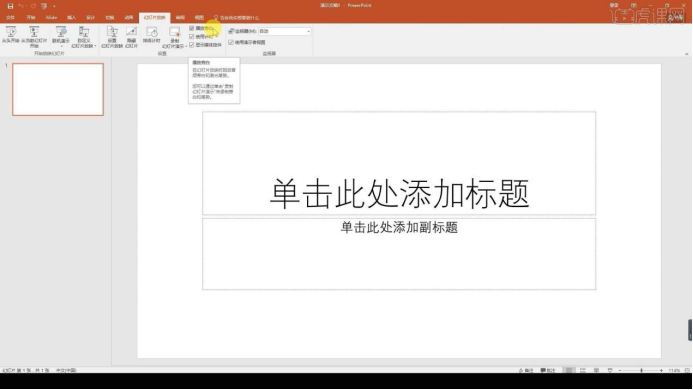
2 그런 다음 새 슬라이드를 만들 수 있는 왼쪽의 슬라이드 창, 오른쪽의 작업 공간, 왼쪽 하단을 상태 표시줄이라고 합니다.
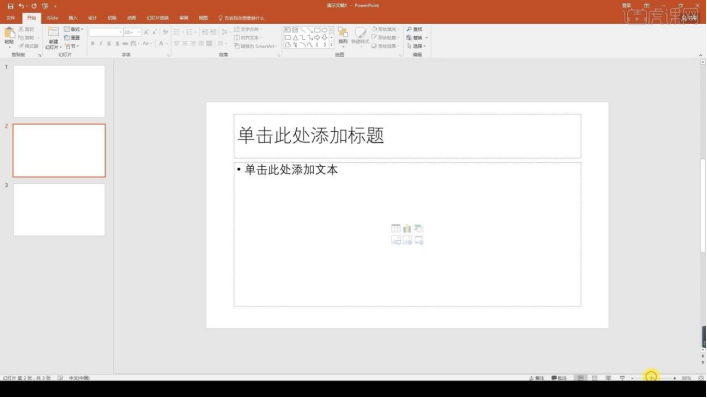
3. [파일]을 클릭하면 왼쪽에 더 일반적으로 사용되는 기능 옵션이 있습니다.
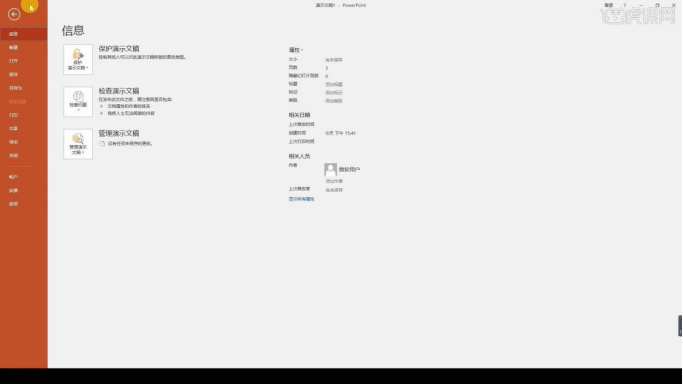
4. 새로 만들 때 어떻게 작동하나요? [파일]을 클릭하고 왼쪽의 [새로 만들기]를 선택한 후 클릭하여 빈 문서를 선택하여 새 문서를 만듭니다.
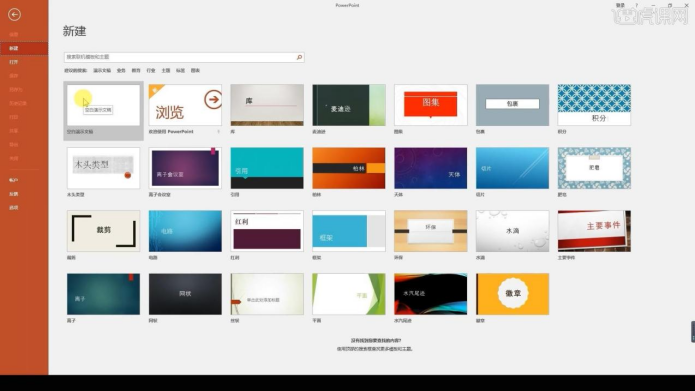
5, 새 문서를 만드는 단축키 [Ctrl+N]를 직접 눌러 새 문서를 만드는 [Ctrl+W]를 눌러 문서를 닫을 수도 있습니다.
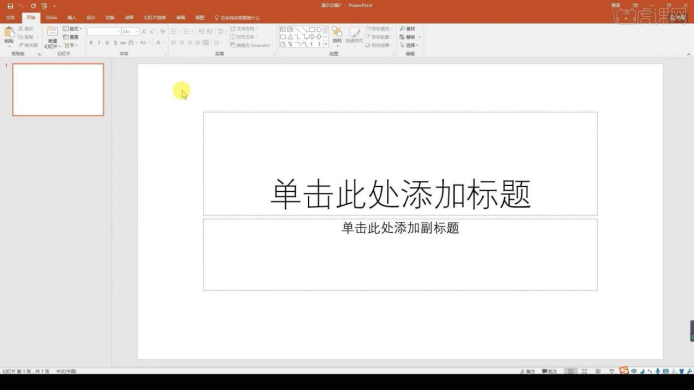
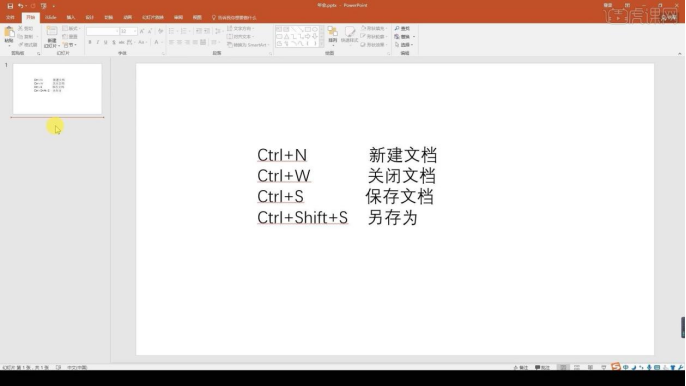
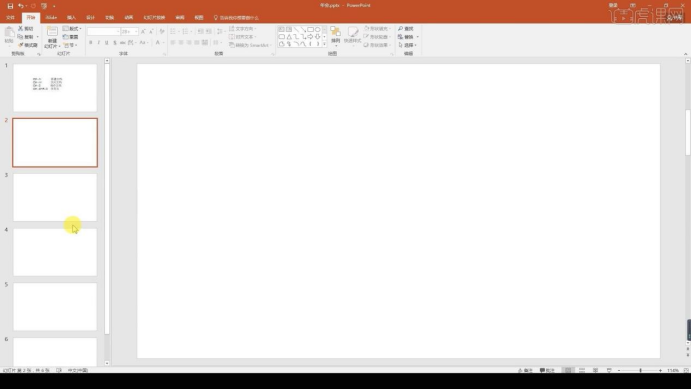
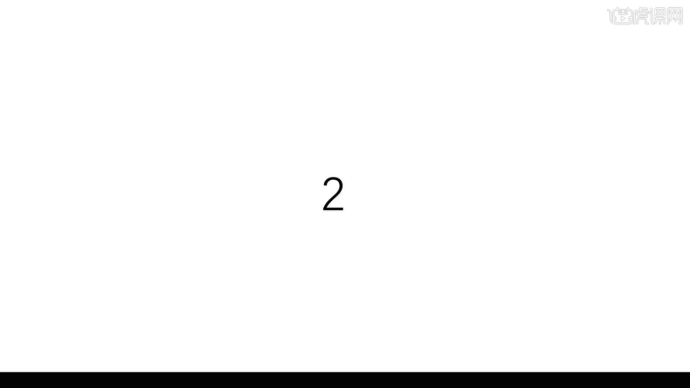
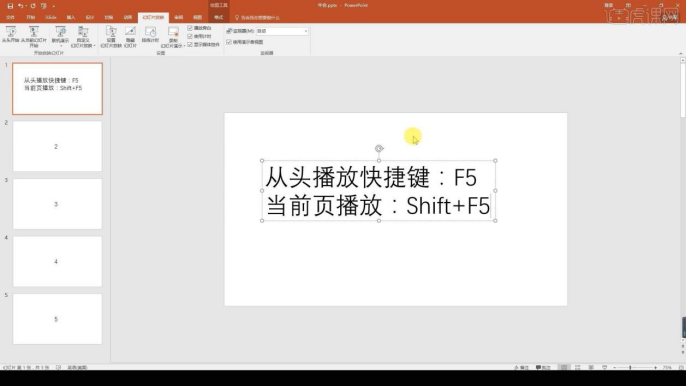
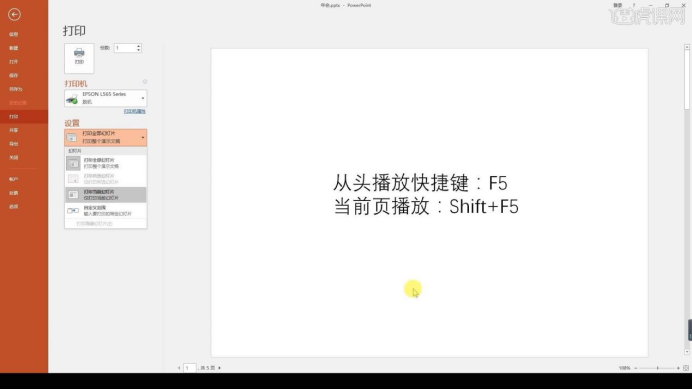
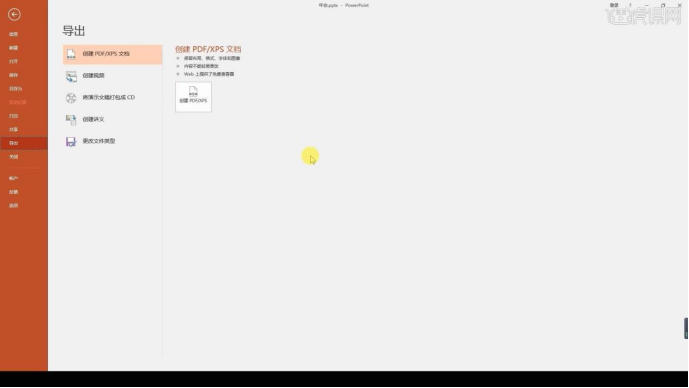
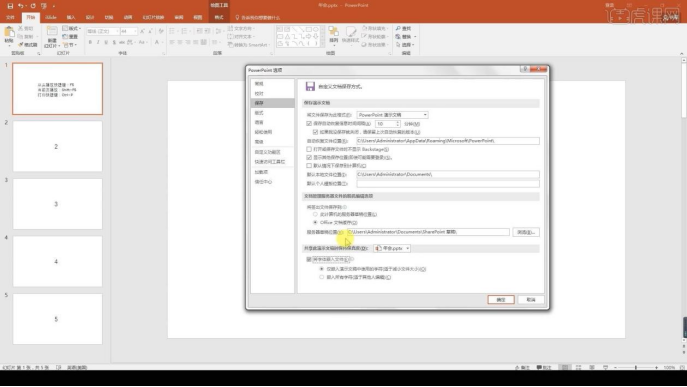
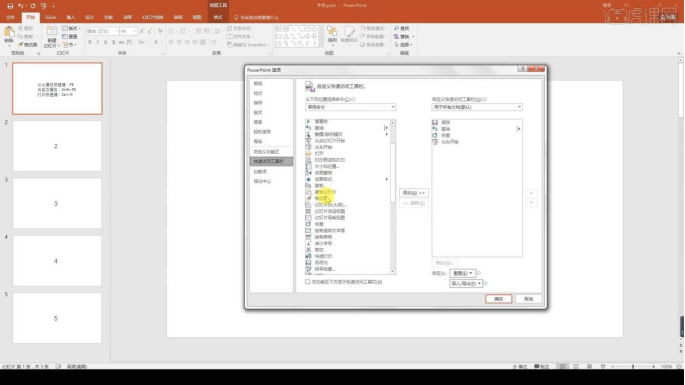
위 내용은 ppt 입문 튜토리얼 공유의 상세 내용입니다. 자세한 내용은 PHP 중국어 웹사이트의 기타 관련 기사를 참조하세요!

